Por qué utilizar el DNS público de Google?
Como tal vez ya sepas, el servidor DNS es responsable de hacer coincidir los nombres de Internet y las direcciones IP. Cuando ingresa el nombre del sitio, eres redirigido a la dirección deseada. Cada ISP tiene su propio servidor de nombres. ¿Cuáles son los beneficios de los servidores DNS de Google??
Cuales son los beneficios?
1. Confianza en la correcta resolución de nombres de Internet
Con DNS de Google, De hecho, tiene la garantía de que cuando ingrese la dirección del sitio web verá la página original y no una sustituta..
2. La velocidad de actualización de las bases de datos DNS de Google
Sucede que el sitio cambia de IP. Esto puede deberse a mudarse a otro sitio de alojamiento u otros matices técnicos.. En los servidores de Google, dicha información se actualiza rápidamente, casi al instante, mientras que otros servidores, cuando se le solicita un nombre de host, todavía puede emitir una dirección IP desactualizada durante mucho tiempo (hasta un par de días).
3. Omitir proveedor de sitios de bloqueo
Si su proveedor bloquea un sitio específico a través del servicio DNS haciendo coincidir el nombre de dominio con otra dirección IP (Por ejemplo 127.0.0.1), registrando los servidores DNS de Google, puedes acceder al sitio bloqueado. Por aquí, Por ejemplo, Turquía está bloqueando Wikipedia.
Tienes varias opciones para utilizar el DNS público de Google:
- en una computadora separada. En este caso, los beneficios serán solo en esta PC.
- en el enrutador. Al mismo tiempo, Todos los dispositivos de la red utilizarán servidores DNS confiables de forma predeterminada..
Cómo registrar DNS 8.8.8.8 (8.8.4.4) en una computadora?
Para utilizar Google DNS en su computadora, sigue estos pasos:
- Haga clic derecho en el icono de red en la barra de tareas e inicie el “Redes y recursos compartidos”:
- Hacer clic “Cambiar la configuración del adaptador:
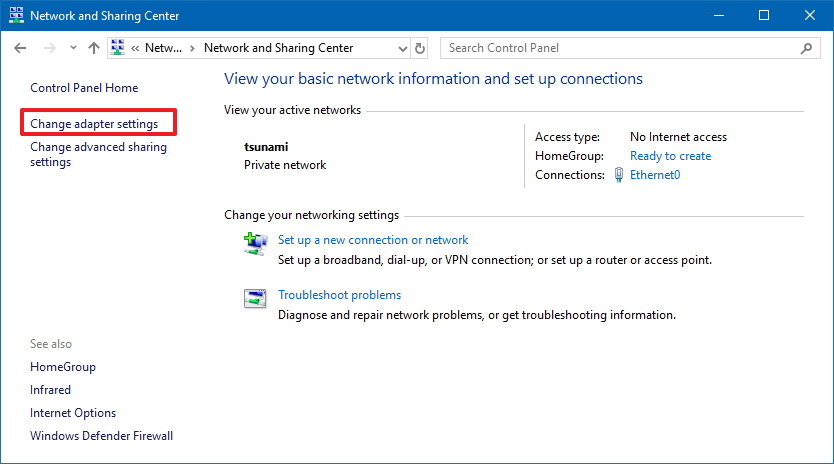
- Destacar “versión IP 4 (TCP/IPv4)” en la lista.
- Hacer clic “Propiedades”:
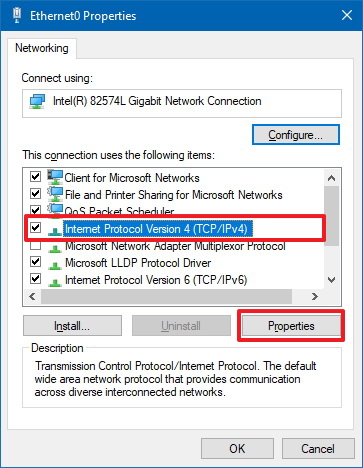
- Coloque el interruptor en “Utilice las siguientes direcciones de servidor DNS“:
- En el campo Servidor DNS preferido, ingresar “8.8.8.8“.
- En el campo Alternativo, opcionalmente, ingresar “8.8.4.4“.
- Hacer clic “DE ACUERDO”:
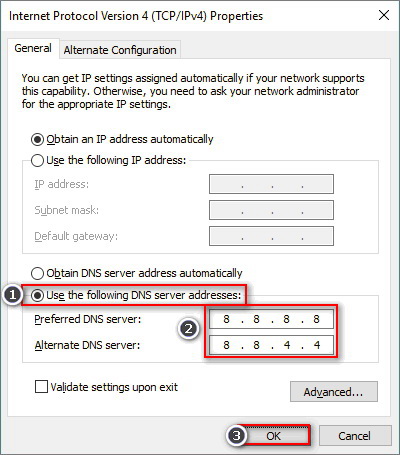
Cómo registrarse 8.8.8.8 en un enrutador?
Lo más correcto es especificar 8.8.8.8 y 8.8.4.4 en la configuración para conectarse al proveedor, es decir. en la configuración de WAN.
Configuración de DNS de Google en enrutadores TP-Link
- Abra la sección Red.
- Seleccione la configuración WAN.
- Tipo 8.8.8.8 en el campo DNS primario.
- Puedes especificar 8.8.4.4 en el campo de secundaria.
Atención! Puede especificar cuatro ochos en el campo Secundario, y deje el campo Primario vacío. En este caso, sin embargo, El servidor DNS de Google solo se utilizará si el servidor de nombres del proveedor no puede resolver el nombre.
Configuración de red DNS de Google en Android
- Ir a “Ajustes”
- Mantenga presionado el nombre de su red
- Toca Modificar red:
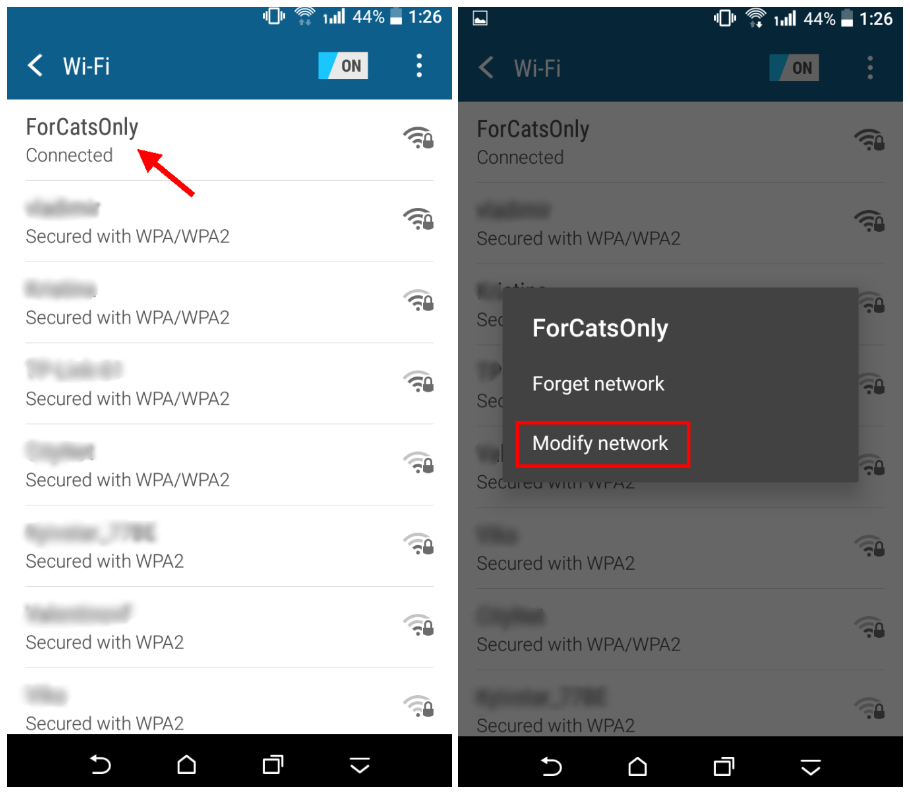
- Marca la casilla “Opciones avanzadas”
- En la configuración de IP, seleccione Estático:
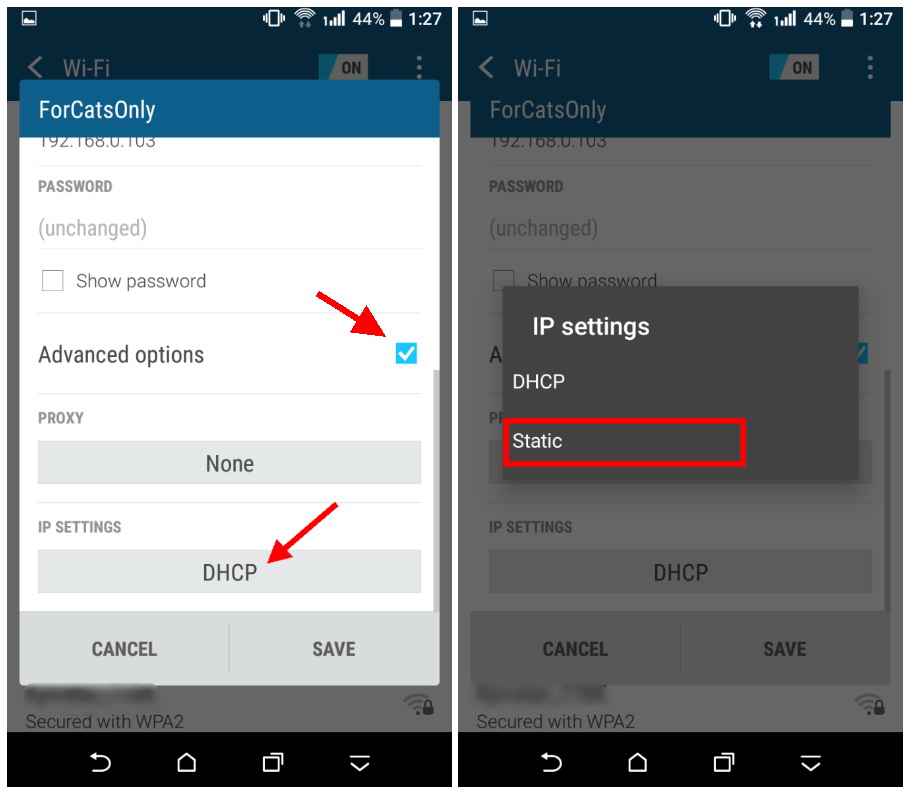
- Especificar DNS de Google 8.8.8.8 y 8.8.4.4 como DNS1 y DNS2 respectivamente (puede completar solo el campo DNS1 y dejar el segundo campo en blanco).
- Haga clic en "Guardar" para aplicar los cambios a la interfaz de red de su dispositivo Android.:
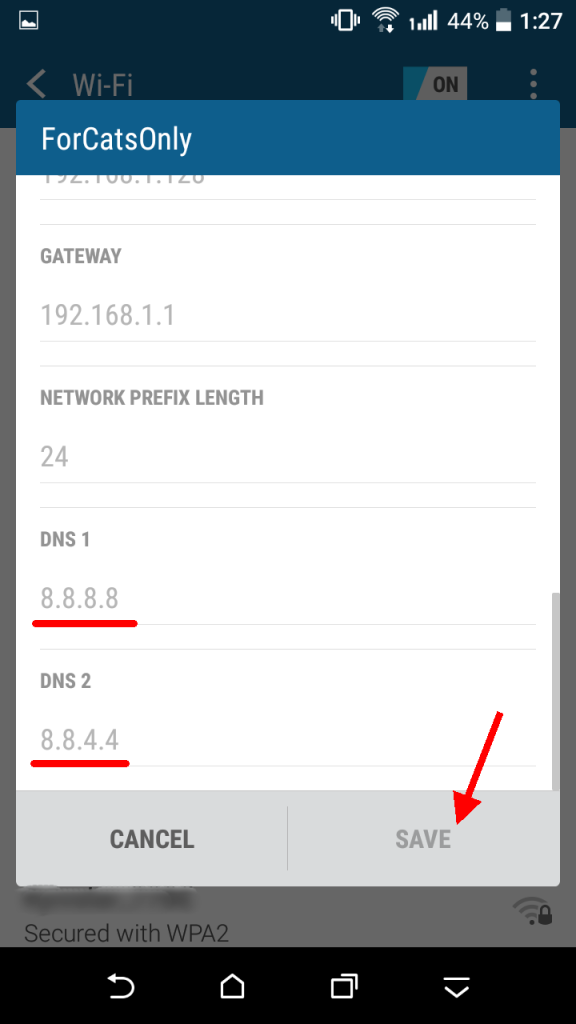
También puedes utilizar Google DNS cuando tu smartphone Android esté conectado a Internet mediante datos móviles.
Sin embargo, El hecho es que no puede cambiar manualmente los servidores DNS para la conexión de datos Wi-Fi de su celular, ya que simplemente no hay ningún campo para ingresar manualmente al menos la dirección IP principal. – 8.8.8.8.
La solución es utilizar una aplicación de terceros.. Tienes que elegir entre varios Aplicaciones de terceros en la tienda Google Play (Google no tiene tal aplicación)
Este tipo de aplicaciones le convencerían para realizar compras., y hasta que pagues, ellos muestran anuncios. Sin embargo, puedes usarlos para cambiar tu conexión móvil y transferir datos al DNS de Google. Prueba algunos de ellos y elige el que más te guste..
Tenga en cuenta que dichas aplicaciones funcionan como cualquier aplicación VPN.. Puede conectar y desconectar manualmente la VPN para comenzar o dejar de usar 8.8.8.8, respectivamente, o hacer que se conecte automáticamente al inicio o reinicio.

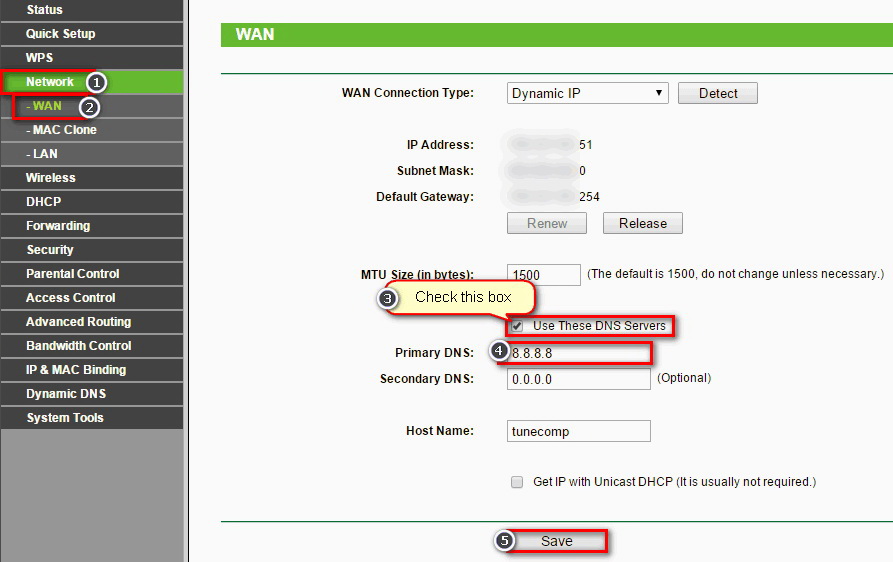
Deja un comentario